
V tomto návodu k obsluze, jak provádět přenos Windows 10 na SSD nebo jiný pevný disk pomocí makrium odrážejí zdarma, některé přenosové nuance, stejně jako video instrukce. Všechno popsané je také vhodné pro jiné operační systémy. To může být také užitečné: Přenos Windows 10 na jiný disk v Průvodci oddílem Minitool zdarma.
- Vlastnosti makrium odrážejí bezplatnou instalaci
- Jak přenést Windows 10 na SSD nebo HDD v makru odrážejí
- Video instrukce
Instalace makrium odrážejí zdarma
Instalace makrium odrážejí volný program není komplikovaný, ale s přihlédnutím k nepřítomnosti ruského jazykového rozhraní v některých uživatelech může způsobit problémy, protože poznamenám některé nuance.
Můžete si stáhnout MacRium odrážejí zdarma od oficiální stránky https://www.macrium.com/reflectfree (klikněte na tlačítko Domů Použít - pro domácí použití, budete nabízeni registraci - není nutné to udělat, stačí stisknout Po stažení souboru pokračujte bez zadání e-mailové adresy), spusťte jej a:
- Okno se otevře tam, kde potřebujete vybrat verzi pro instalaci (zdarma vybrané) a umístění, kde bude instalační program stažen (ve výchozím nastavení - ve složce "Stáhnout").
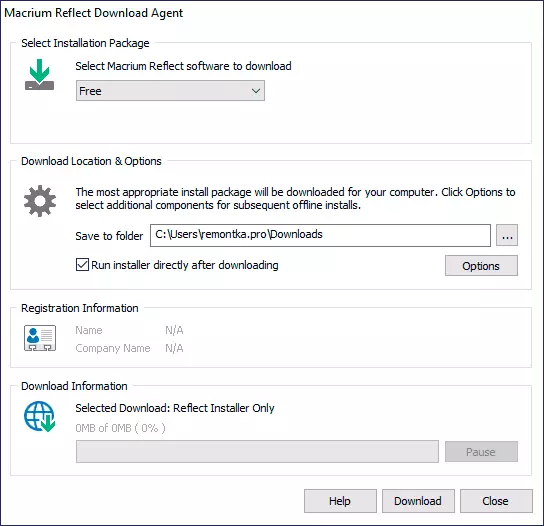
- Po načtení instalačního programu se automaticky spustí, na jednom z kroků budete muset vybrat "Home" - domácí použití, klíč bude zadán automaticky.
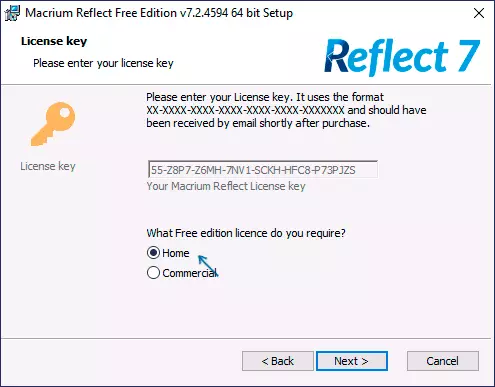
- Následující se po tomto okně nabízejí také zaregistrovat. To není nutné: stačí vytvořit ochrannou známku.
Poté, co je vše připraveno, přejděte na přenos systému na jiný disk.
Proces přenosu systému Windows 10 na SSD nebo jiný pevný disk v makru odrážejí zdarma
Po procesu instalace se program (pokud není odstranění automatické značky spuštění) okamžitě spustit na kartě Vytvořit záložní kartu, kde budou všechny kroky, které potřebujete, budou provedeny:
- Ujistěte se, že v horní části okna je vybrán požadovaný systémový disk se systémem Windows 10 nebo jiným OS, klikněte na odkaz "Klonování tohoto disku".
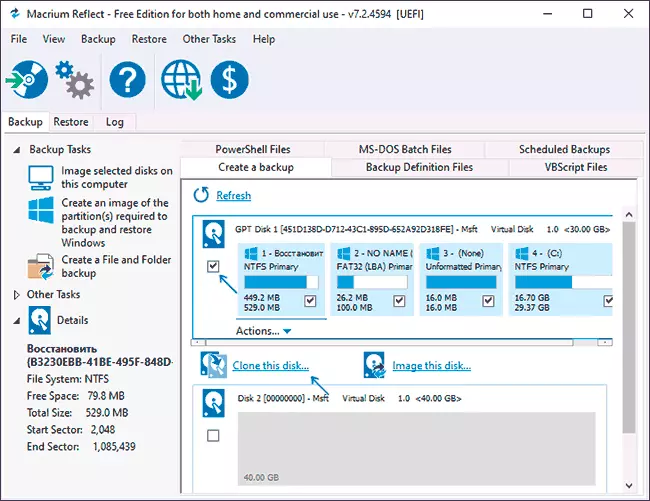
- V dalším okně klepněte na tlačítko "Vybrat disk, který chcete klonovat" a určete disk, který chcete klonovat. Poznámka: Pokud disk "Top" obsahuje nejen systémové oddíly, ale také ty, které nemusí být přeneseny, například sekce s daty, odstraňte značku z nich. Další dostupná metoda: Přetáhněte oddíly na nový disk na nový disk.
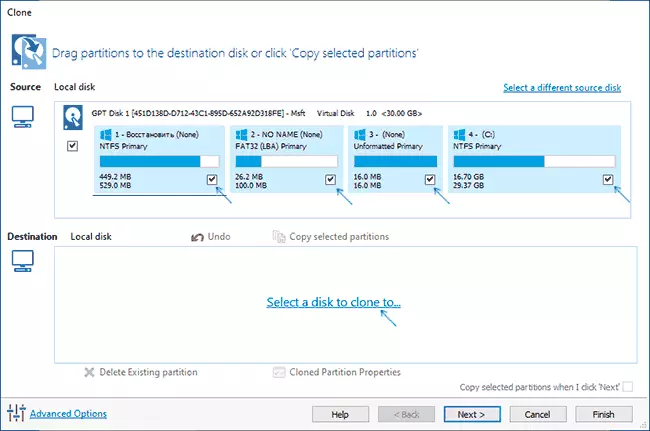
- Zvážit: Data na disku, ke které kopii budou provedeny budou vymazány. Může to také být, že sekce zdrojového disku nejsou umístěny na cílovém disku. V tomto případě můžete komprimovat části zdrojového disku v "Správa řízení" (Win + R - DISKMGMT.MSC). Druhou metodou: Změňte velikost při kopírování v samotném programu - Chcete-li to provést, vyberte sekci na cílovém disku, klepněte na položku Klikněte na klonované vlastnosti oddílu a nastavte novou velikost sekce.
- Po kliknutí na tlačítko "Další" budete nabídnuti k vytvoření plánu klonování, nepotřebujeme, protože znovu stisknete "Další" (dále jen "znovu).
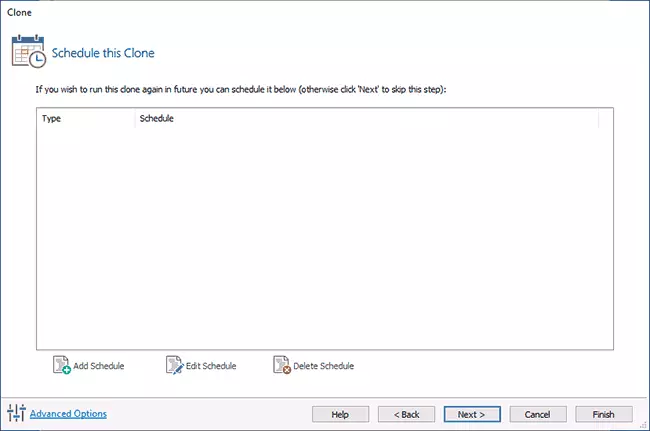
- V dalším okně uvidíte seznam operací, které budou vyrobeny. Klikněte na "Dokončit".
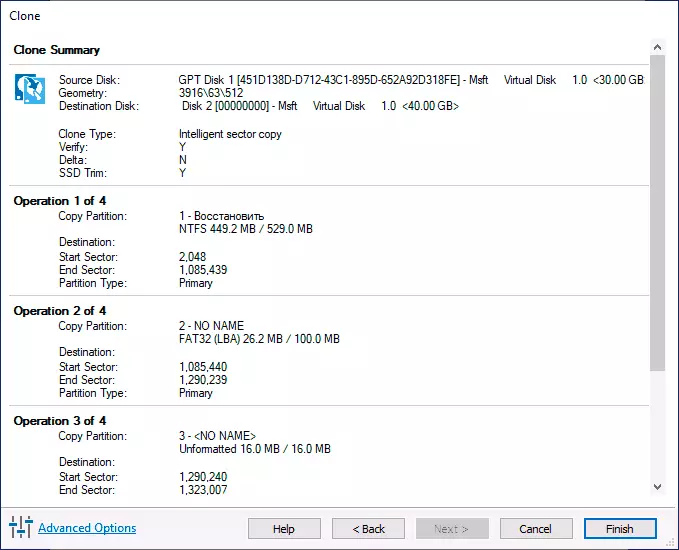
- Před spuštěním klonování se objeví další okno: Značka "Spustit tuto zálohu" opustím (spuštění zálohování nyní, v našem úkolu - Přenos na jiném disku) a můžete odebrat druhou značku (uloží parametry kopírování pro opětovné použití ).
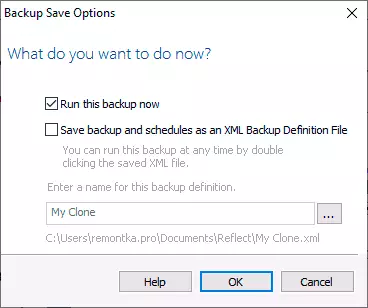
- Bude nutné pouze čekat na systém klonovacích systémových oddílů z jednoho disku na jiný pevný disk nebo jednotku SSD.
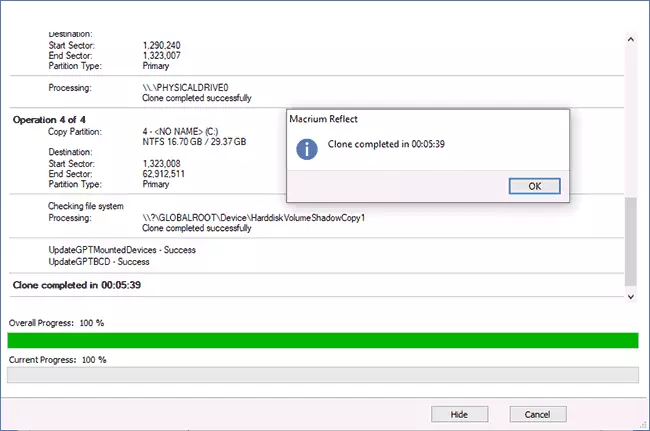
Toto je dokončeno na tomto procesu a můžete stanovit stahování z disku do systému BIOS / UEFI, ke kterému je systém přenesen tak, aby byl úspěšný.
Některé možné nuance, se kterými se můžete setkat při přenosu systému na jiný disk:
- Pokud po stažení z nového disku v systému Windows 10, starý není viditelný, stačí přiřadit dopis, více: Windows nevidí druhý disk - co dělat?
- V případě, že zdrojové oddíly jsou menší než místo na cílovém disku, část prostoru nemusí být distribuována (a v deníku vodiče se sníží "). Můžete jej vyřešit rozšířením sekce v části "Správa nápojů" kliknutím na sekci před "ne distribuovaným" pomocí pravého tlačítka myši a výběrem "Rozbalit Tom" (zobrazený ve videu).
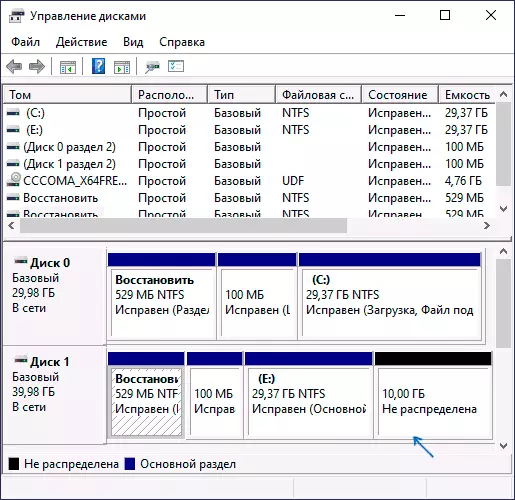
- Máte-li dvě fyzické disky na počítači nebo notebooku a bootloader a Systémové sekce na jednom a systém je na straně druhé a přenášíte to vše na třetím disku, vše popsané nemusí fungovat, jak je nutné. A v takových případech bych se nakonec doporučil, neposkytuji, ale provádět čistou instalaci systému Windows 10 na nový disk, a je žádoucí, se zdravotním postižením jinými disky, že situace se systémovými oddíly umístěnými na různých fyzických discích se neopakovala.
Instrukce videa na přenos systému na jiný disk
Doufám, že instrukce byla užitečná. V situaci, kdy něco nefunguje, můžete zanechat komentář, popisovat podrobně problém, možná budu moci pomoci.
